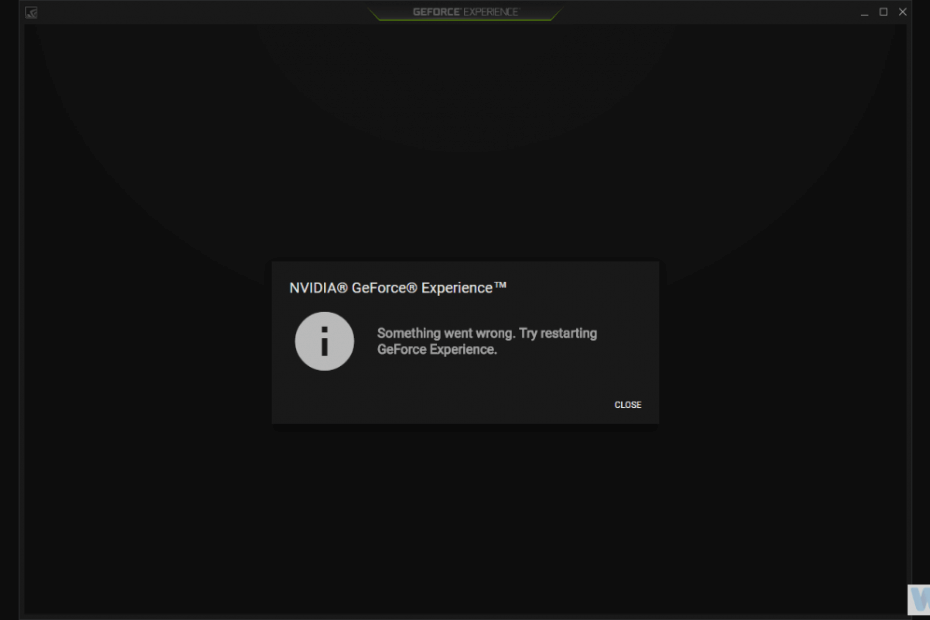
Diese Software hält Ihre Treiber am Laufen und schützt Sie so vor gängigen Computerfehlern und Hardwarefehlern. Überprüfen Sie jetzt alle Ihre Treiber in 3 einfachen Schritten:
- DriverFix herunterladen (verifizierte Download-Datei).
- Klicken Scan starten um alle problematischen Treiber zu finden.
- Klicken Treiber aktualisieren um neue Versionen zu erhalten und Systemstörungen zu vermeiden.
- DriverFix wurde heruntergeladen von 0 Leser in diesem Monat.
Der GeForce Experience-Client von Nvidia ist eine All-in-One-Suite, die alles von Screenshots im Spiel, Live-Streams und Grafikoptimierung abdeckt. Eine durchaus wertvolle Bereicherung für alle Gamer, die ihre Spiele mit einer Nvidia-GPU betreiben. Das bloße Vorhandensein einer solchen App macht das Leben besonders in der Fahrerabteilung so viel einfacher.
GFE nützt Ihnen jedoch nichts, wenn Sie nicht darauf zugreifen können. Und das „Etwas ist schief gelaufen. Versuchen Sie, GeForce Experience neu zu starten“ ist ein weit verbreitetes Problem, das einen Großteil der Community stört.
Wir haben einige Lösungen aufgelistet, die Ihnen dabei helfen sollen. Sieh sie dir unten an.
So beheben Sie einen Fehler in Nvidia GeForce Experience, bei dem ein Fehler aufgetreten ist
- Führen Sie Nvidia GeForce Experience als Administrator aus
- Installieren Sie die neuesten GPU-Treiber
- Zugehörige Dienste prüfen
- Installieren Sie alle Treiber und GeForce Experience neu
- Versuchen Sie es mit einer älteren Version
Lösung 1 – Führen Sie Nvidia GeForce Experience als Administrator aus
Beginnen wir damit, Nvidia GeForce Experience als Administrator auszuführen. Einige Funktionen des Clients werden möglicherweise eingeschränkt, wenn Sie die Anwendung nicht als Administrator ausführen.
Daher müssen Sie Nvidia GFE Administratorberechtigungen erteilen. Dies hat einigen Benutzern unter Windows 7 geholfen, aber es ist eine fragwürdige Lösung unter Windows 10.
Auf jeden Fall ist es einen Versuch wert. So erteilen Sie dem Nvidia GeForce Experience-Client dauerhaft die Administratorberechtigung:
- Klicken Sie mit der rechten Maustaste auf das Nvidia GeForce-Erfahrung Kunde und öffnen Eigenschaften.
- Wähle aus Kompatibilität Tab.
- Überprüf den "Führen Sie dieses Programm als Administrator aus“ Kasten.
- Änderungen bestätigen.
Lösung 2 – Installieren Sie die neuesten GPU-Treiber
Egal, ob Sie den Geräte-Manager noch einmal überprüft haben und die Treiber scheinbar genau richtig sind, der generische GPU-Treiber ist nicht das, womit sich jeder zufrieden geben sollte. Sie müssen lediglich den neuesten Treiber von der offiziellen Support-Site herunterladen und installieren. Möglicherweise möchten Sie auch verhindern, dass Windows automatisch Treiber aktualisiert, da diese Funktion nachweislich fehlerhaft ist.
- LESEN SIE AUCH: Laden Sie die neuesten AMD, NVIDIA-Treiber für Windows 10, 8. herunter
So installieren Sie die neuesten Nvidia-Treiber und blockieren zukünftige Updates von Windows Update:
- Geben Sie in der Windows-Suchleiste Erweitert ein und öffnen Sie „Erweiterte Systemeinstellungen anzeigen“.
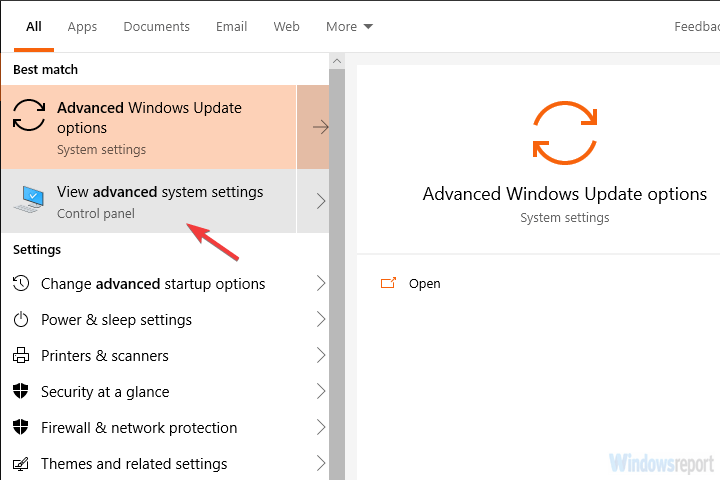
- Wähle aus Hardware Tab.
- Klick auf das Geräteinstallationseinstellungen.
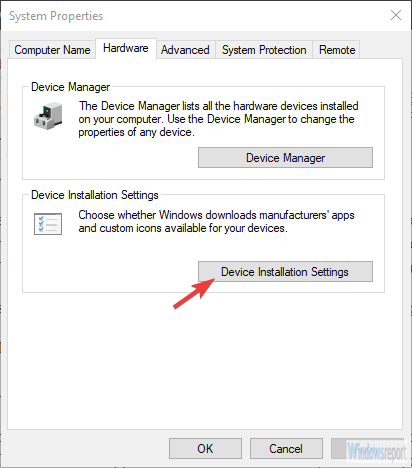
- Wählen "Nein“ und bestätigen Sie die Änderungen.
- Navigieren Sie nun zu Nvidias offizielle Supportseite und laden Sie den neuesten Treiber für Ihr Gerät herunter.
- Installieren Sie es und starten Sie Ihren PC neu.
- Suchen Sie nach Verbesserungen.
Lösung 3 – Zugehörige Dienste prüfen
Die Lösung, die im Internet kursiert, hängt damit zusammen, dass einige Dienste nicht automatisch gestartet werden. Dies bedeutet nicht, dass die Lösung zu 100% auf alle betroffenen Benutzer anwendbar ist, aber die Mehrheit hat das Problem durch diese einfachen Optimierungen gelöst. Es scheint nämlich, dass der Nvidia Telemetry Container nicht startet, es sei denn, Sie erlauben ihm, sich mit dem lokalen Konto anzumelden.
- LESEN SIE AUCH: Vollständiger Fix: Nvidia-Systemsteuerung kann unter Windows 10, 8.1, 7 nicht geöffnet werden
Hier ist, was Sie tun müssen, um dies zu beheben:
- Drücken Sie Windows-Taste + R, um die Befehlszeile mit erhöhten Rechten ausführen zu öffnen.
- Art dienste.msc und drücken Sie die Eingabetaste.
- Navigieren Sie zu Nvidia Telemetrie-Container, Klicken Sie mit der rechten Maustaste darauf und wählen Sie Eigenschaften.
- Wähle aus Einloggen Tab.
- Wählen Sie das "Lokales Systemkonto" Anstatt von "Das Konto“ und bestätigen Sie die Änderungen.
- Jetzt im Eigenschaften > Registerkarte Allgemein > Starttyp, wählen Automatisch und bestätigen Sie die Änderungen erneut.
- Starten Sie Ihren PC neu und suchen Sie nach Änderungen.
Lösung 4 – Installieren Sie alle Treiber und GeForce Experience neu
Ein weiterer praktikabler Schritt, wenn auch für manche lästig, besteht darin, alles, was auch nur aus der Ferne mit Nvidia verbunden ist, auf Ihrem PC neu zu installieren. Um den Treiber (zusammen mit seinem Registrierungseintrag) sauber zu entfernen, müssen Sie das DDU (Display Driver Uninstaller) ausführen.
Nachdem Sie alle Spuren von Nvidia GeForce Experience von Ihrem PC entfernt haben, können Sie die richtige Version sicher installieren. Außerdem empfehlen wir, zu verhindern, dass Windows 10 automatisch Treiber installiert.
- LESEN SIE AUCH: Die besten VR-Headsets für ein wirklich immersives Spielerlebnis, die 2018 zu kaufen sind
Befolgen Sie diese Anweisungen, um Nvidia-Treiber zusammen mit dem GeForce Experience-Client neu zu installieren:
- Herunterladen und extrahieren DDU und starte es.
- Verwenden Sie die Option für den abgesicherten Modus und empfohlene Einstellungen um den aktuellen Nvidia-Treiber und GeForce Experience zu entfernen.
- Laden Sie den neuesten Treiber und die stabile Version von GeForce Experience herunter und installieren Sie sie.
- Voila! Nun das Problem mit dem „Setwas ist schief gelaufen. Versuchen Sie, GeForce Experience neu zu starten" sollte angesprochen werden.
Lösung 5 – Versuchen Sie eine ältere Version
Wenn keine der vorherigen Lösungen zu einer Lösung des vorliegenden Problems geführt hat, können wir nur vorschlagen, auf eine ältere Version von GFE zurückzusetzen. Auf der anderen Seite ist es kein Kinderspiel, eine ältere Iteration des GeForce Experience-Clients zu finden. Einige Repositorys von Drittanbietern haben sie im Überfluss, aber es gibt eine Sicherheitsfrage.
So oder so können wir diesen Artikel abschließen. Wenn Sie Fragen oder Anregungen haben, geben Sie uns Ihr Feedback in den Kommentaren unten.
VERWANDTE GESCHICHTEN, DIE SIE SICH ANSEHEN SOLLTEN:
- Vollständiger Fix: Fehlercode 43 auf NVIDIA/Intel-GPUs
- 5 beste externe USB-C-GPUs für Gaming-Performance auf Klassenniveau
- Diskrete GPU verursacht immer noch häufige Mikro-Freezes unter Windows 10 [FIX]


